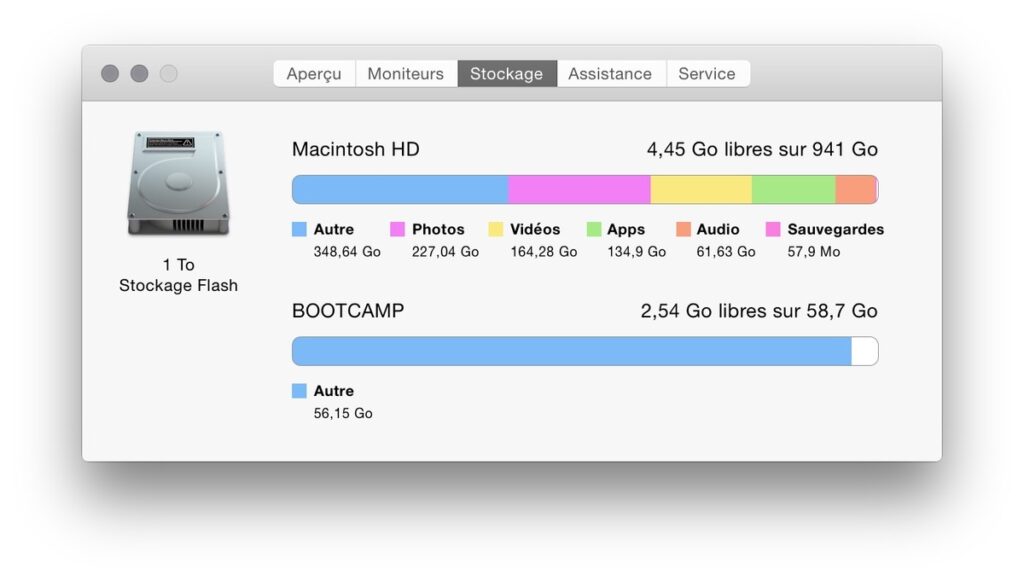Si vous utilisez un Mac, vous savez peut-être qu’avec le temps, votre espace disque disponible peut diminuer considérablement. Cela peut entraîner des problèmes de performance et un manque d’espace pour stocker de nouveaux fichiers. Dans cet article, nous allons vous donner 7 astuces pour libérer de l’espace disque sur votre Mac OS X.
1. Vider la corbeille régulièrement
La première étape pour récupérer de l’espace disque est de vider régulièrement la corbeille de votre Mac. En effet, lorsque vous supprimez des fichiers, ils sont en réalité envoyés dans la corbeille, où ils continuent d’occuper de l’espace disque. Pour vider la corbeille, faites un clic droit sur son icône et sélectionnez “Vider la corbeille”.
2. Supprimer les fichiers inutiles
De nombreux fichiers peuvent s’accumuler sur votre Mac au fil du temps, notamment :
- Les fichiers temporaires créés par les applications
- Les caches des navigateurs web
- Les anciens fichiers de sauvegarde
Pour supprimer ces fichiers inutiles, vous pouvez utiliser des applications telles que CCleaner ou OnyX, qui recherchent et suppriment automatiquement les fichiers temporaires et les caches pour vous.
Supprimer les fichiers en double
Il est également possible que vous ayez des fichiers en double sur votre Mac. Utilisez une application de recherche de fichiers en double, telle que Gemini, pour les identifier et les supprimer.
3. Désinstaller les applications non utilisées
Les applications occupent généralement beaucoup d’espace disque. Si vous avez des applications que vous n’utilisez plus, désinstallez-les pour récupérer de l’espace. Pour ce faire, ouvrez le dossier Applications de votre Mac, puis faites glisser l’icône de l’application vers la corbeille. N’oubliez pas de vider la corbeille par la suite.
4. Nettoyer votre bureau
Un bureau encombré peut également occuper beaucoup d’espace disque. Essayez de regrouper vos fichiers dans des dossiers pour libérer de l’espace, ou supprimez les fichiers dont vous n’avez plus besoin.
Astuces pour un bureau bien rangé
- Créez des dossiers pour organiser vos fichiers par type (documents, images, vidéos, etc.)
- Utilisez la fonction “Empiler” de macOS Mojave pour regrouper automatiquement vos fichiers par type
5. Utiliser un disque dur externe ou un service de stockage en ligne
Pour éviter d’encombrer votre Mac avec trop de fichiers, envisagez d’utiliser un disque dur externe ou un service de stockage en ligne, tels que Dropbox ou Google Drive. Vous pourrez ainsi stocker vos fichiers volumineux (photos, vidéos, etc.) sans occuper l’espace disque de votre Mac.
6. Gérer les téléchargements
Les fichiers que vous téléchargez sur internet peuvent rapidement s’accumuler et occuper une grande partie de votre espace disque. Prenez l’habitude de vérifier régulièrement le dossier Téléchargements de votre Mac pour supprimer les fichiers dont vous n’avez plus besoin.
Configurer Safari pour gérer automatiquement les téléchargements
- Ouvrez les préférences de Safari
- Cliquez sur “Général” puis choisissez “Supprimer les fichiers téléchargés après”
- Sélectionnez une option, par exemple “Après un jour” pour supprimer automatiquement les fichiers téléchargés après 24 heures
7. Optimiser le stockage sur macOS Sierra ou version ultérieure
Si vous utilisez macOS Sierra ou une version ultérieure, vous pouvez utiliser la fonction “Optimiser le stockage” pour libérer de l’espace disque :
- Cliquez sur le menu Pomme, puis sélectionnez “À propos de ce Mac”
- Ouvrez l’onglet “Stockage” et cliquez sur “Gérer”
- Dans la fenêtre qui s’affiche, choisissez “Optimiser le stockage”
Cette fonction permet de supprimer automatiquement les films et les émissions de télévision que vous avez déjà regardés, ainsi que de vider régulièrement la corbeille et le dossier Téléchargements.
En suivant ces 7 astuces, vous devriez être en mesure de libérer une grande quantité d’espace disque sur votre Mac OS X. N’oubliez pas de faire un nettoyage régulier pour maintenir votre Mac performant et éviter les problèmes de manque d’espace.